来自北京地区的笙雅网友提问:iOS 14 小技巧:更改默认浏览器或电子邮件应用
已经将 iPhone 升级到 iOS 14 或更新版本的用户,可以更改默认浏览器以及邮箱了,也就是更改成功之后,会通过指定的 App 打开网站链接或电子邮件,但前提是第三方 App 支持该功能。
开始之前:
确保您已安装相应的第三方 App,并且设备已经升级到 iOS 14 或更新版本。
确保网页浏览器 App 或电子邮件 App 支持这一功能。如果您不确定,可咨询 App 开发者。
更改默认网页浏览器:
1.前往“设置”,然后滚动屏幕,直到您找到所需的第三方 App。
2.轻点这个 App,然后轻点“默认浏览器 App”。
3.选择一个网页浏览器,以将它设置为默认浏览器。这个浏览器的旁边应该会显示一个勾号,用于确认它是默认浏览器。
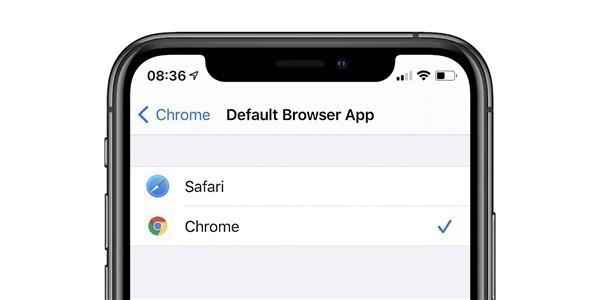
当您取消将某个网页浏览器 App 作为默认浏览器后,iPhone 会自动将另一个网页浏览器 App 设置为您的默认浏览器。例如,如果您取消将某个第三方网页浏览器 App 作为默认浏览器,则 iPhone 会将 Safari 浏览器设置为默认浏览器,直到您更改为止。
更改默认电子邮件 App:
1.前往“设置”,然后滚动屏幕,直到您找到所需的第三方 App。
2.轻点这个 App,然后轻点“默认邮件 App”。
3.选择一个电子邮件 App,以将它设置为默认电子邮件客户端。这个电子邮件 App 的旁边应该会显示一个勾号,用于确认它是默认电子邮件客户端。
如果您希望将 iOS“邮件”作为默认电子邮件 App,但之前已将它删除,则需要进行恢复。前往 App Store 并搜索“邮件”。然后,轻点“恢复”按钮 。等待这个 App 恢复,然后从主屏幕中打开它。按照上述步骤,将 iOS“邮件”设置为您的默认电子邮件 App。
。等待这个 App 恢复,然后从主屏幕中打开它。按照上述步骤,将 iOS“邮件”设置为您的默认电子邮件 App。
如果您在进行以上步骤时,并没有看到相应的默认浏览器/邮件选项,则代表这个 App 目前还不支持。
以上就是486g游戏网聆绊小编为大家介绍的关于《iOS 14 小技巧:更改默认浏览器或电子邮件应用》相关内容。如果您喜欢这篇文章,那请您收藏我们的手机教程栏目,更多手机问题、科技等精彩内容为您呈现!
版权声明:本文内容由互联网用户自发贡献,该文观点仅代表作者本人。本站仅提供信息存储空间服务,不拥有所有权,不承担相关法律责任。如果发现本站有涉嫌抄袭侵权/违法违规的内容,欢迎发送邮件至【】举报,并提供相关证据及涉嫌侵权链接,一经查实,本站将立刻删除涉嫌侵权内容。
本文标题:【iOS 14 小技巧:更改默认浏览器或电子邮件应用】
本文链接:http://www.486g.com/news/14611.html
时间:03-23
时间:03-04
时间:03-03
时间:03-03
时间:03-03

iOS15.2beta2更新了什么 iOS15.2beta2值得升级吗
2023-03-03

2023-03-03
![电脑如何连接热点[windows11连接手机热点方法]](http://img.486g.com/uploads/article/20230304/64026cf43b29e.jpg)
2023-03-04

2023-09-08
